今回は、Microsoft IntuneでWin32アプリを配信する手順を紹介します。Google Chromeアプリを配信してみようと思います。あらかじめ、Chromeのmsiファイルを用意しておきます。
アプリの変換
まず、Win32アプリを配信する際には、ファイルの拡張子を.intunewinにする必要があります。そのため、事前にMicrosoft Win32準備ツールをダウンロードしておきます。
Microsoft-Win32-Content-Prep-Tool
https://github.com/microsoft/Microsoft-Win32-Content-Prep-Tool/blob/master/IntuneWinAppUtil.exe
ダウンロード後、管理者としてPowershellを実行します。TLS1.2の有効化コマンドを入力します。
TLS1.2有効化コマンド
[Net.ServicePointManager]::SecurityProtocol = [Net.SecurityProtocolType]::Tls12
有効化されたかどうか確認します。
[Net.ServicePointManager]::SecurityProtocol
以下のように「Tls12」と表示されていれば有効化に成功です。

次に、先ほどダウンロードしたMicrosoft Win32準備ツールを実行します。
実行するとまず、ソースフォルダの指定(Please Specify the Socrce folder)を指示されます。ChromeのMSIファイルを保存したフォルダを指定します。
次に、対象のファイルの指定(Please specify the setup file)を指示されます。ダウンロードしたChromeファイル名を入力します。
最後に出力先のフォルダの指定(Please specify the output folder)を指示されます。任意の出力先を入力します。
カタログフォルダの指定(Do you want to specify catalog folder)はNを入力します。
100% Done!!と表示されたことを確認します。
PS C:\Apps> .\IntuneWinAppUtil.exe
Please specify the source folder: C:\Apps\Chrome
Please specify the setup file: googlechromestandaloneenterprise64.msi
Please specify the output folder: C:\Apps\Chrome
Do you want to specify catalog folder (Y/N)?N
INFO Validating parameters
INFO Validated parameters within 11 milliseconds
~~~~~~~~~~~~~~~~~~~~~~~~
INFO File 'C:\Apps\Chrome\googlechromestandaloneenterprise64.intunewin' has been generated successfully
[=================================================] 100% INFO Done!!!
指定した出力先にChromeの.intunewinがあることを確認します。

以上でアプリの変換を終了します。
アプリをIntuneにアップロード
Microsoft Intune管理センターにアクセスします。[アプリ]-[すべてのアプリ]-[追加]の順にクリックします。

アプリの種類で[Windows アプリ(Win32)]を選択し、[選択]をクリックします。

[ファイルの選択]で先ほど準備した拡張子が.intunewinの7zipを選択します。[名前]や[説明]等に任意の文字を入力し[次へ]をクリックします。

[インストール コマンド]、[アンインストール コマンド]が入力されていることを確認し、[次へ]をクリックします。
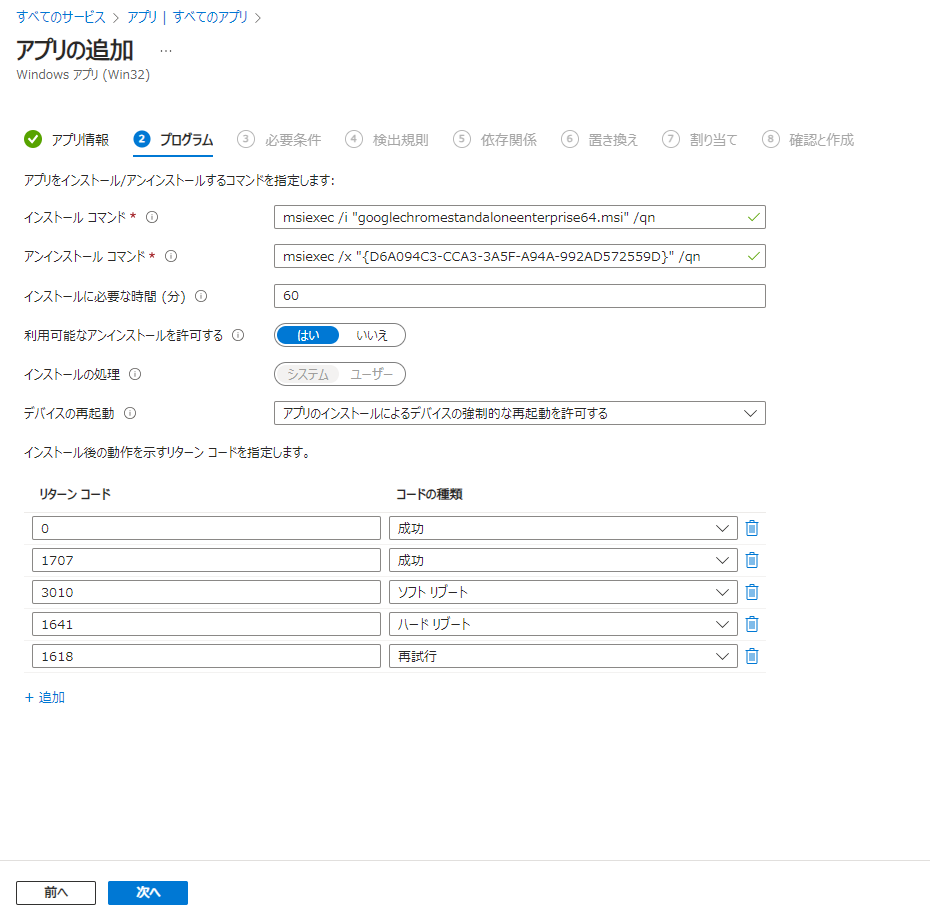
必要条件を選択します。[オペレーティング システムのアーキテクチャ]、[最小限のオペレーティング システム]を選択し、[次へ]をクリックします。
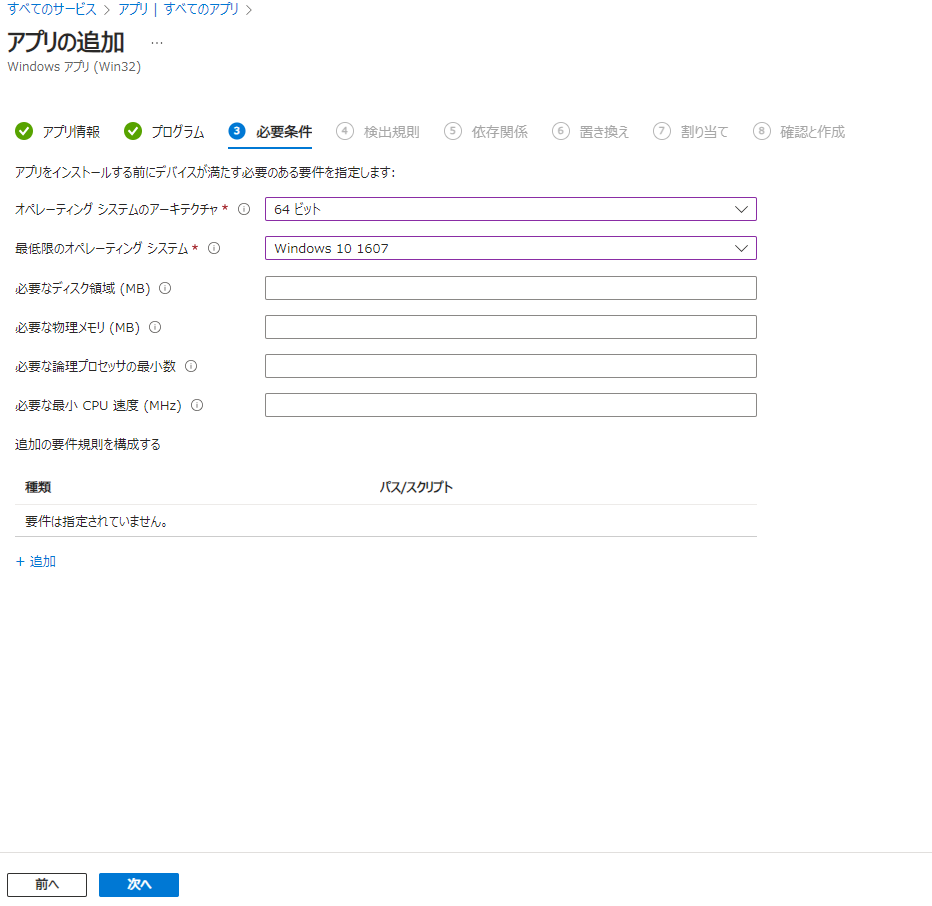
検出規則を設定します。[規則の形式]で"検出規則を手動で構成する"を選択します。[追加]をクリックします。[規則の種類]で"MSI"を選択します。[OK]-[次へ]の順にクリックします。
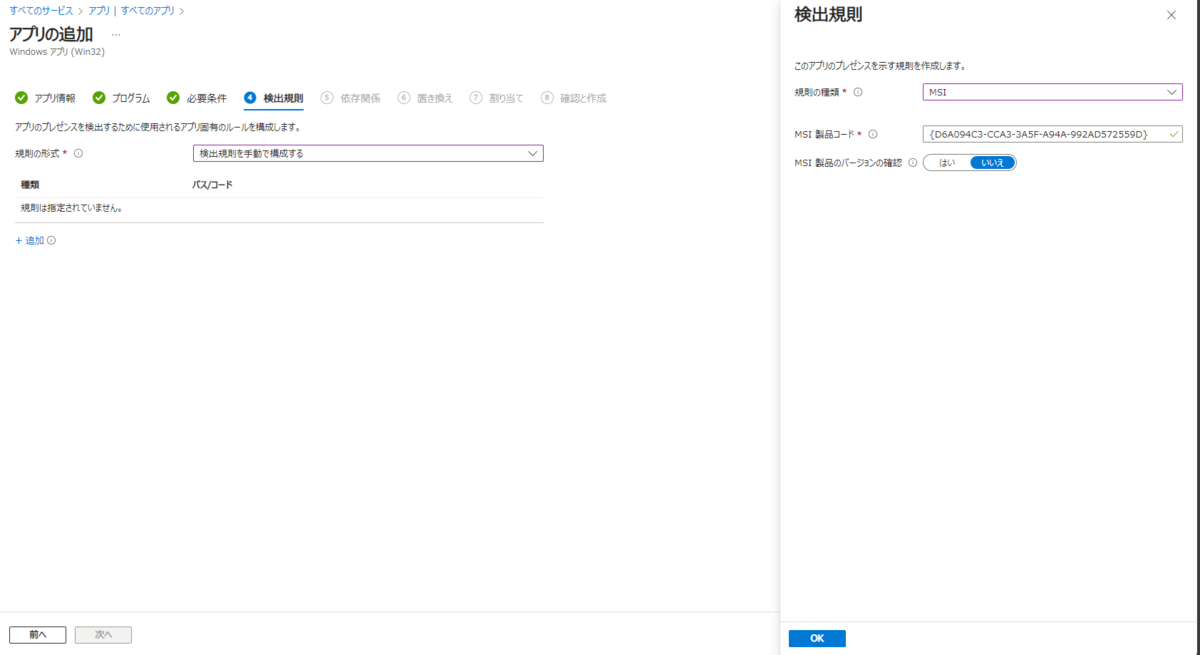
依存関係はデフォルトのまま[次へ]をクリックします。

置き換えもデフォルトのまま[次へ]をクリックします。
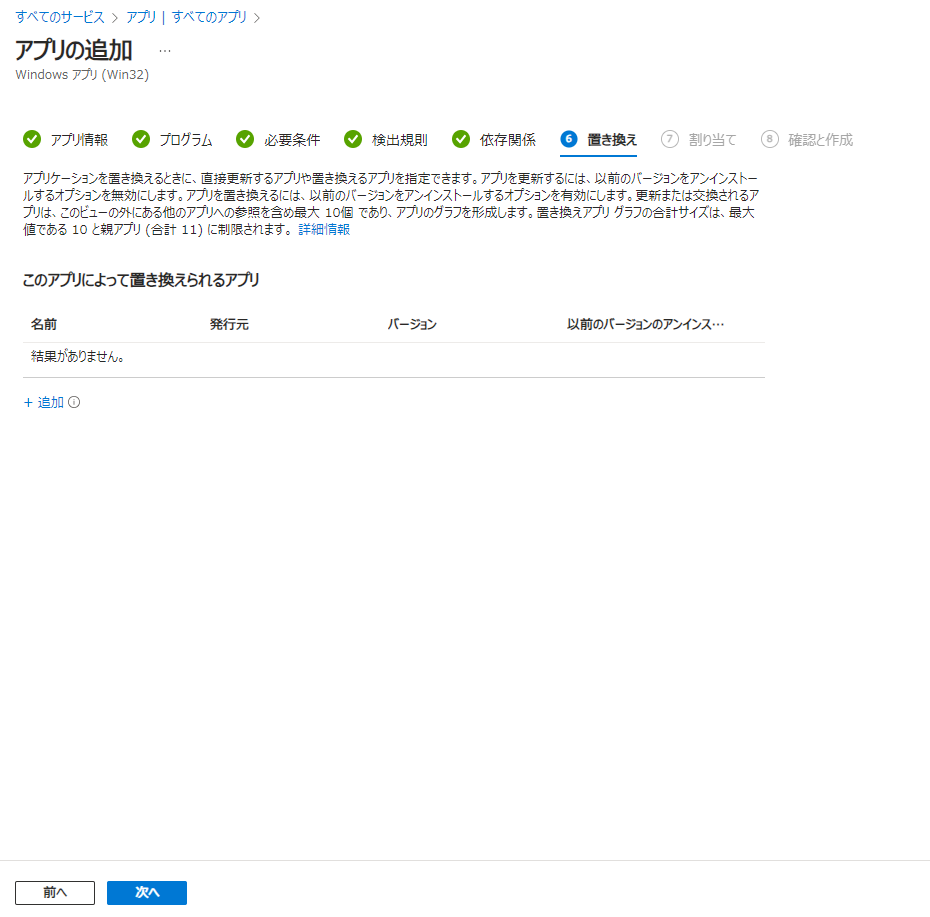
割り当てを選択します。必須の[グループ追加]をクリックし、対象のグループを選択します。[次へ]をクリックします。

設定した内容を確認し、[作成]をクリックします。

アプリがアップロードされたことを確認します。

以上でアプリの配信設定は終了です。アプリ変換に手間がかかりますが、慣れてしまえば簡単に行えると思いました。